Ciljno vstavljanje informacijskih kartic in zaključkov v svoje YouTube-videoposnetke lahko povzroči pomembne razlike pri vpletenosti gledalcev in interakciji. S temi funkcionalnostmi lahko na zanimiv način povežete svoje vsebine in spodbudite svoje gledalce, da raziskujejo več vašega kanala. Tu prejmeš jasna, korak za korakom navodila, kako te možnosti učinkovito uporabiti.
Glavna spoznanja
- Informacijske kartice in zaključki povečajo interakcijo s tvojo občinstvom.
- Na video lahko vstavite do pet informacijskih kartic.
- Zaključki zahtevajo videoposnetek dolžine najmanj 25 sekund.
- Uporaba prilagojenih sporočil povečuje klikovno razmerje.
Korak za korakom navodila
Dostop do YouTube Studia
Če želite dodati informacijske kartice in zaključke v svoj videoposnetek, se morate najprej prijaviti v svoj kanal na YouTubu. Pojdite na svojo sliko profila in kliknite na YouTube Studio.
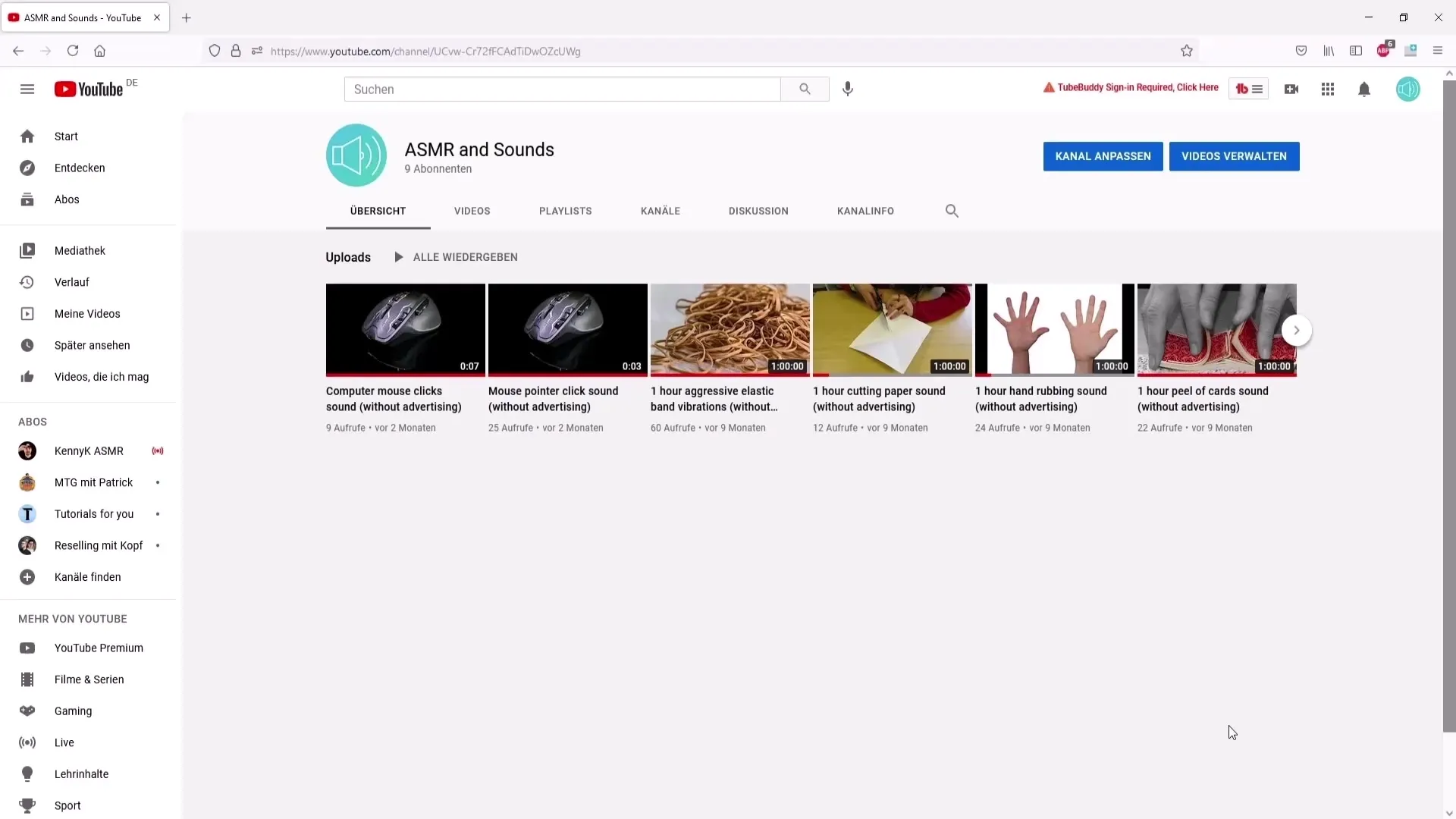
Izbor vsebin
Ko prispete v YouTube Studio, kliknite na "Vsebine". Tukaj boste našli vse svoje naložene videoposnetke. Poiščite videoposnetek, ki mu želite dodati informacijske kartice ali zaključek, nato pa kliknite na gumb svinčnika, da začnete z urejanjem.
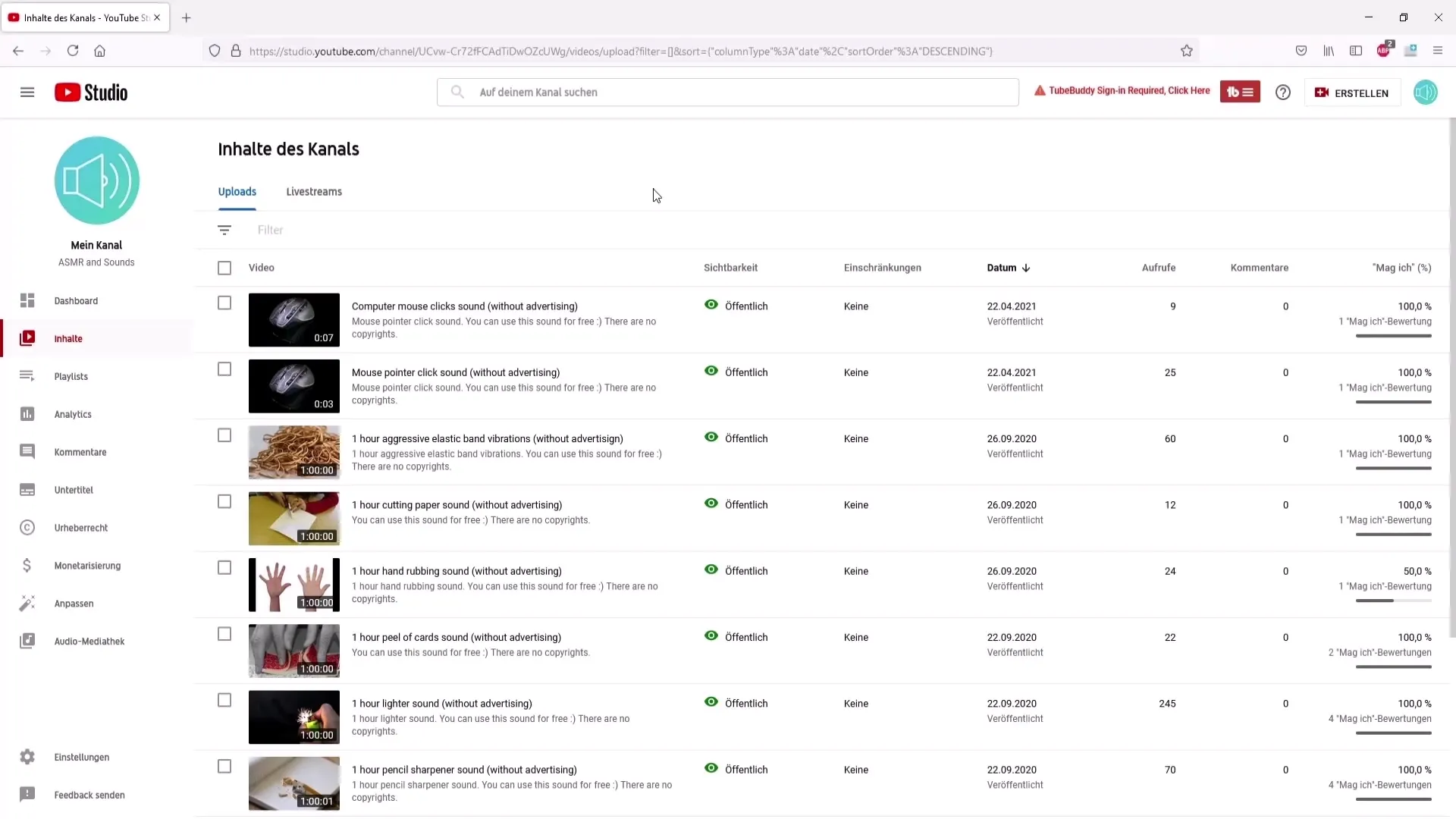
Dodajanje informacijskih kartic
Ko ste v načinu urejanja, na desni strani vidite možnosti za dodajanje informacijskih kartic in zaključkov. Začnimo z informacijskimi karticami. Kliknite na ustrezni odsek.
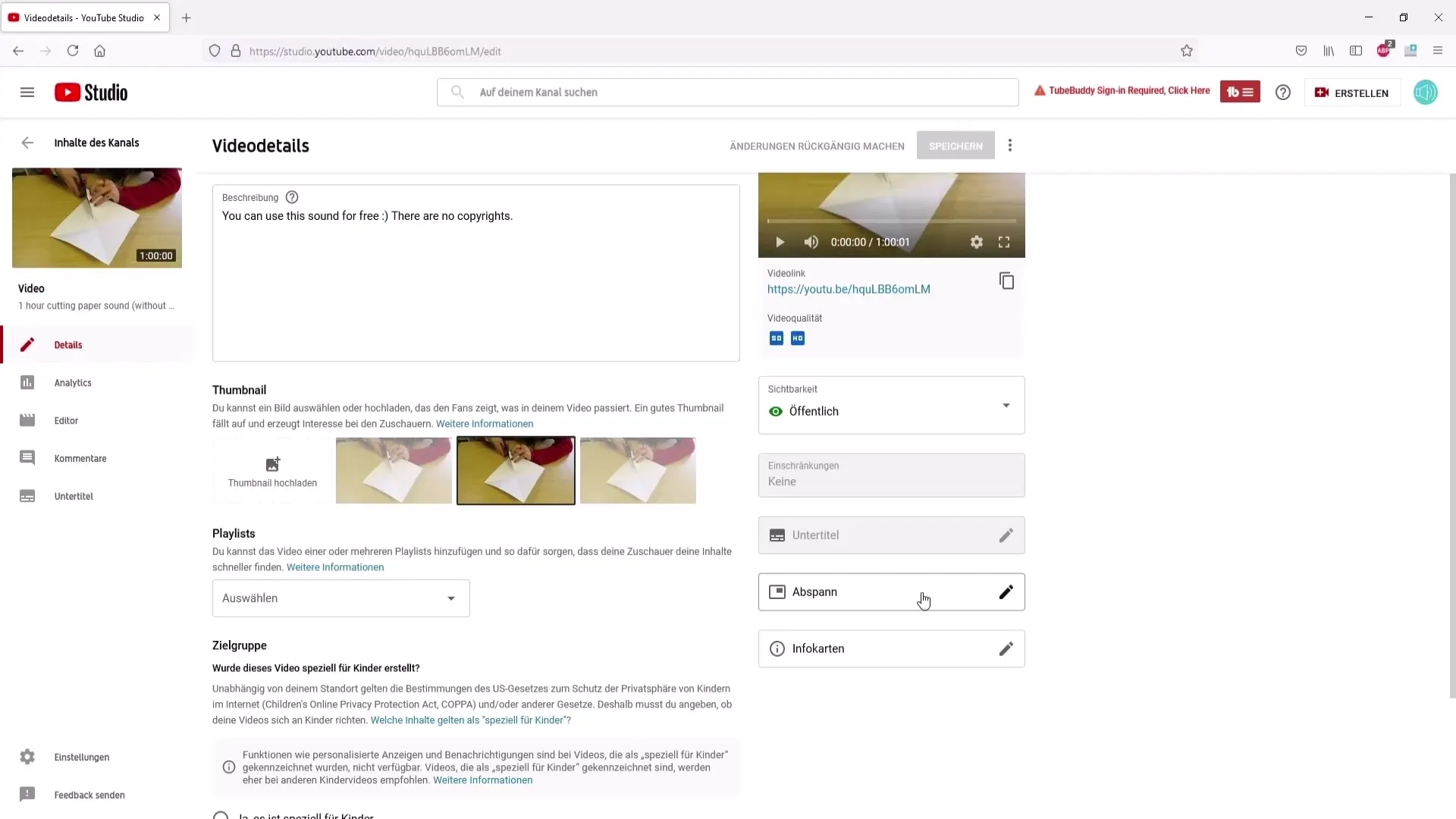
Izbor vrst informacijskih kartic
Obstaja več vrst informacijskih kartic, ki jih lahko dodate: povezave do drugih videoposnetkov, seznamov predvajanja, kanalov ali zunanjih povezav. Če želite dodati povezave, se prepričajte, da ste partner YouTuba.
Nalaganje slik za informacijske kartice
Za sličico svoje informacijske kartice naložite kvadratno sliko. Priporočene dimenzije so 800x800 slikovnih pik ali celo 1900x1900 slikovnih pik, če je slika kvadratna. Te dimenzije slike se navadno dobro sprejmejo.
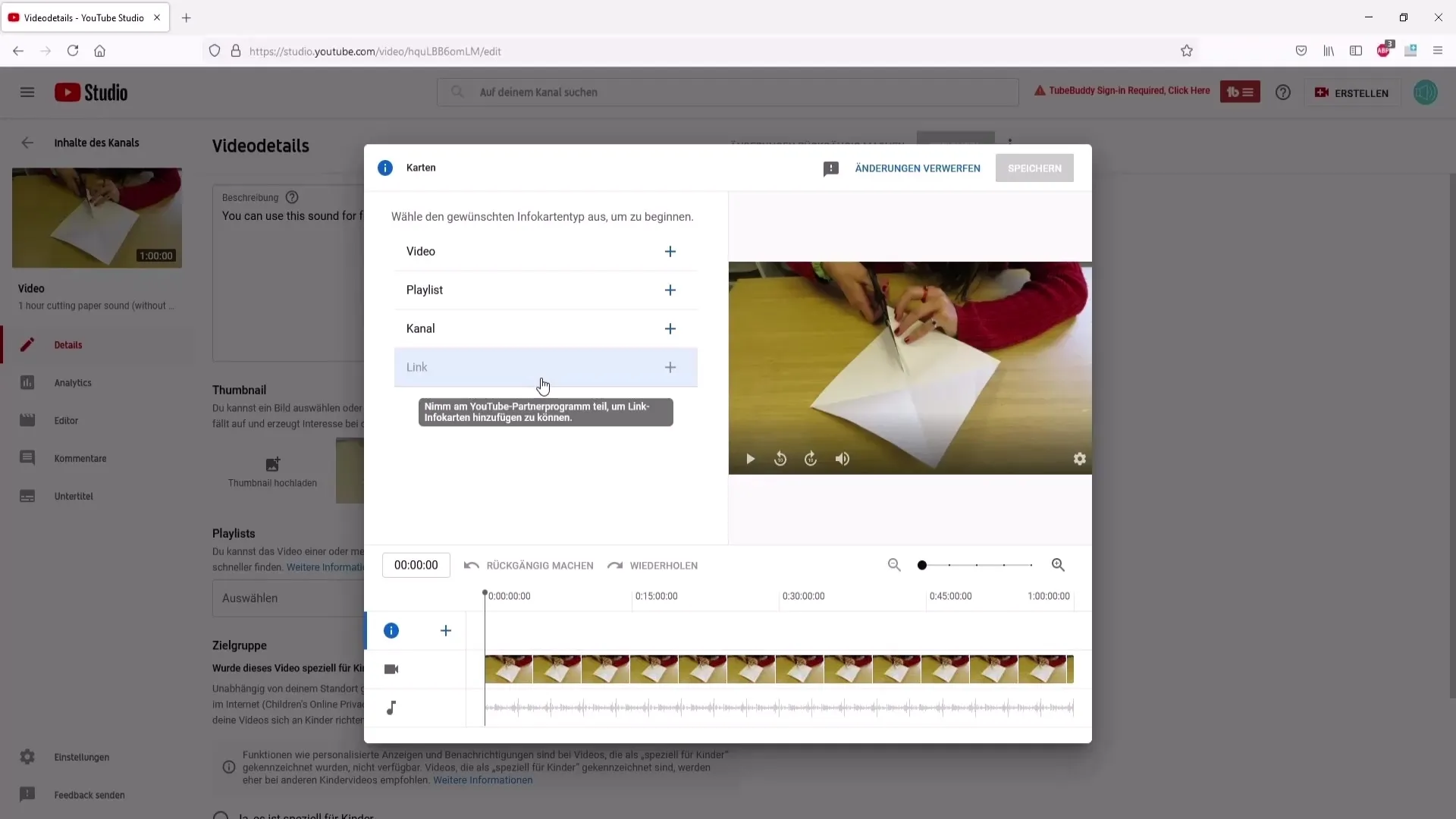
Izbor videoposnetka
Če želite povezati drug videoposnetek v svojo informacijsko kartico, kliknite na ustrezno polje. Lahko vnesete ime videoposnetka v iskalno polje ali brskate po vseh videoposnetkih. Izberite videoposnetek, ki ga želite povezati.
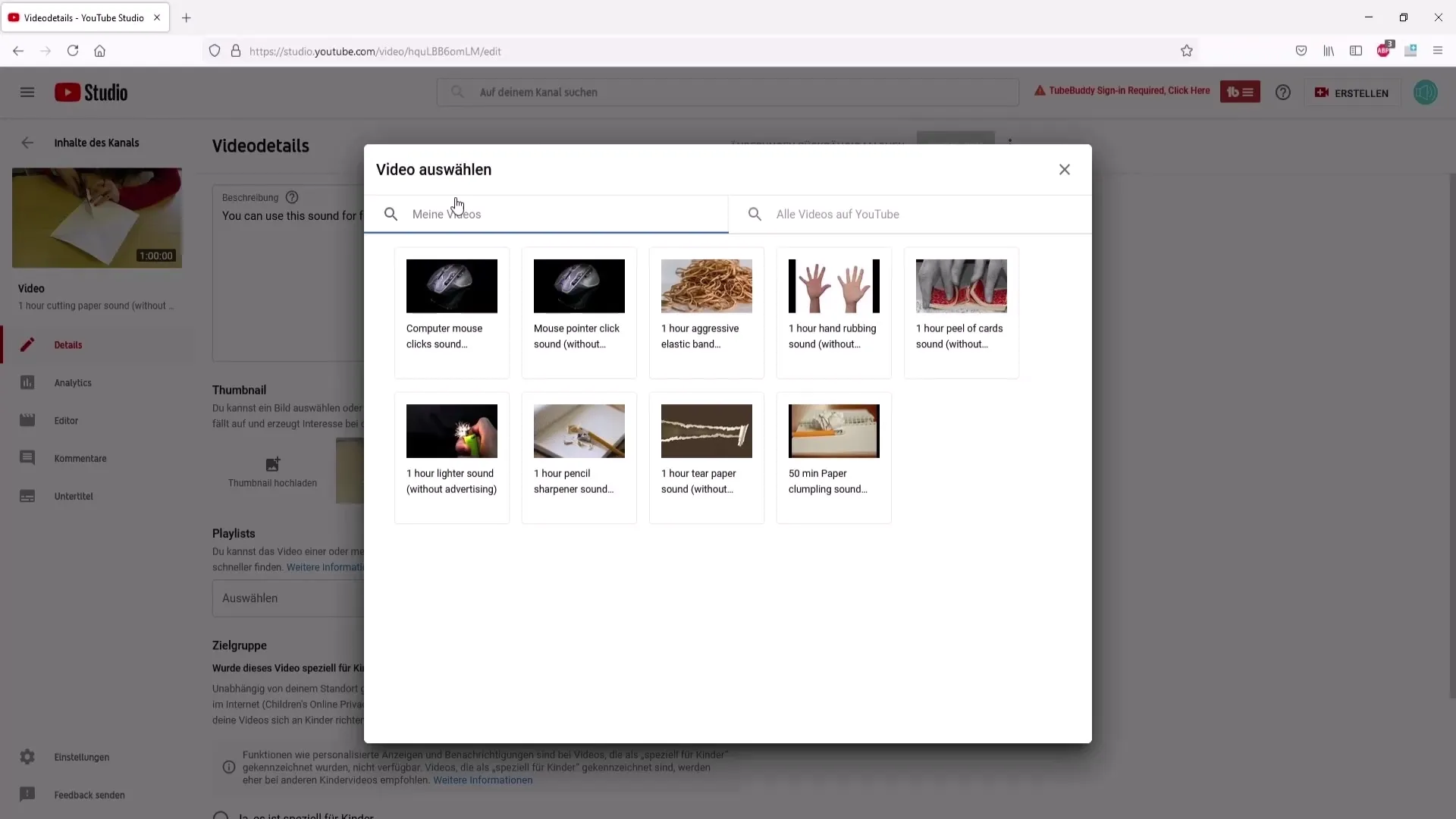
Dodajanje prilagojenih sporočil
Vsaka informacijska kartica ima dva besedila: prilagojeno sporočilo in teaser sporočilo, ki se prikaže ob prikazu informacijske kartice. Koristno je dodati privlačno sporočilo, ki bo gledalce spodbudilo k kliku.
Nastavljanje časa informacijskih kartic
Takoj po dodajanju informacijskih kartic je pomembno, da jih postavite na pravo mesto v svojem videoposnetku. Predvajajte video in ustavite na želenem mestu, da dodate informacijsko kartico.
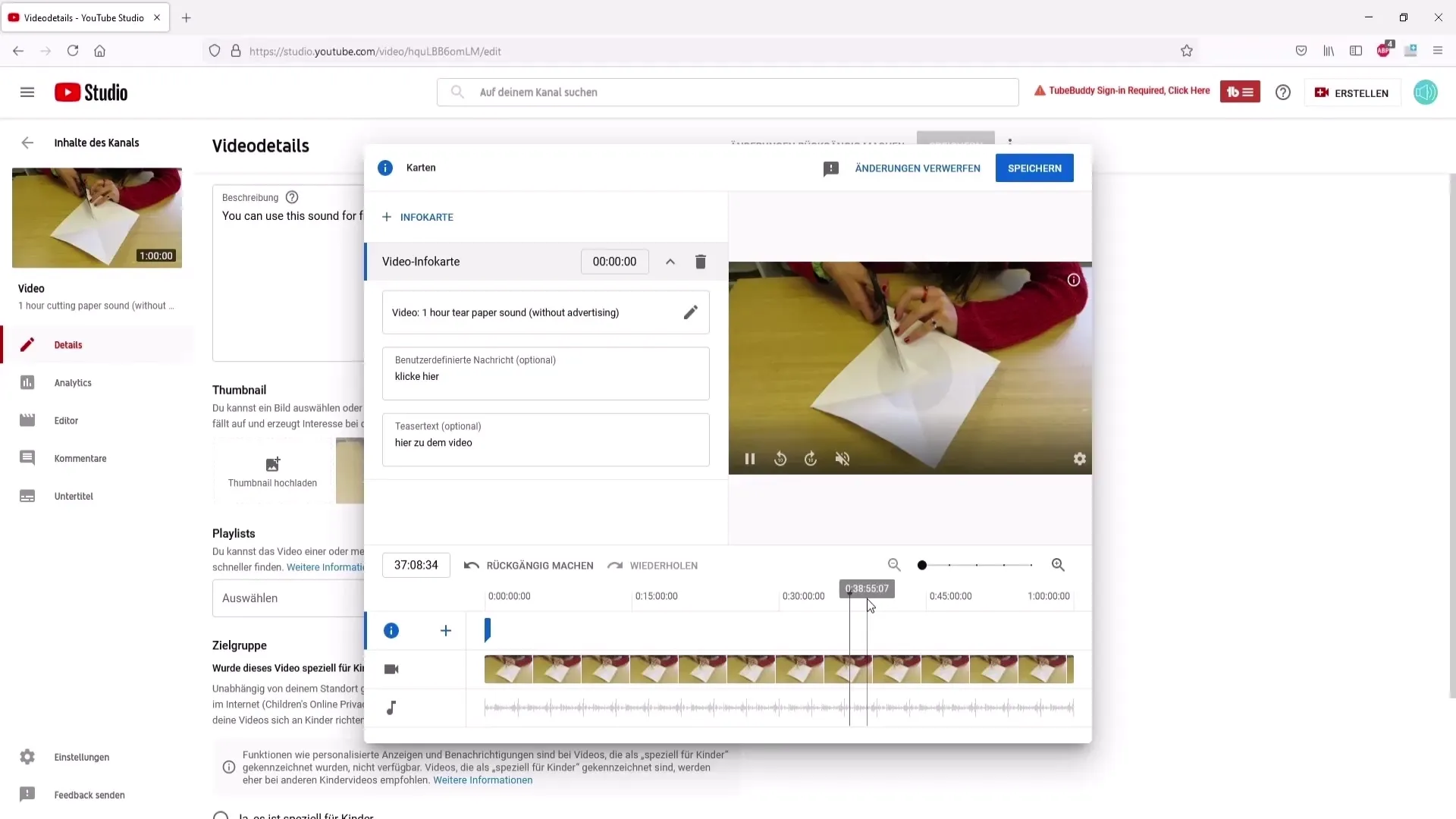
Shranjevanje sprememb
Ko je vse nastavljeno po vaših željah, kliknite "Shrani". Vaše informacijske kartice so sedaj pripravljene za uporabo.
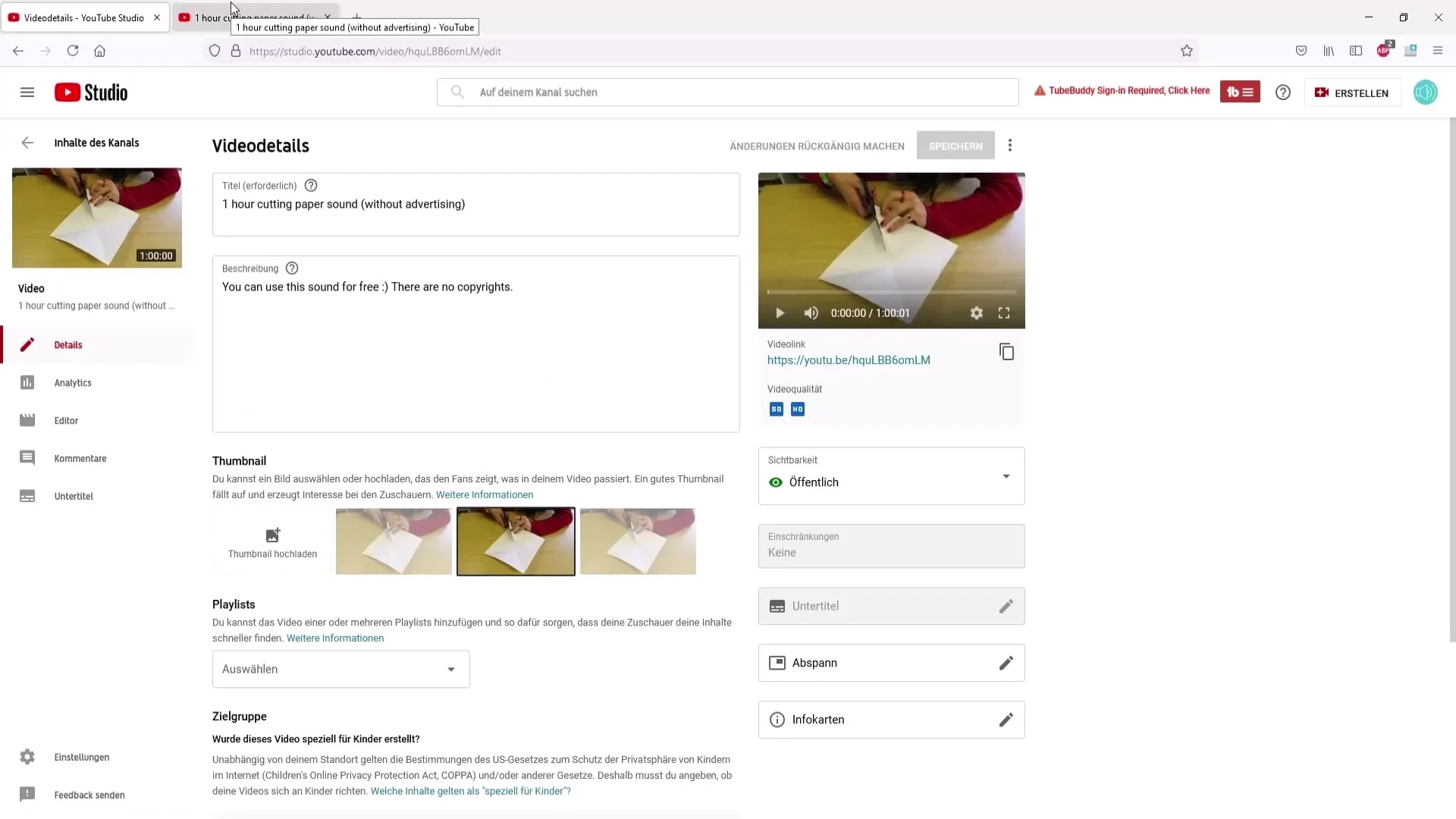
Pregled informacijskih kartic
Za preverjanje, ali so informacijske kartice pravilno nastavljene, predvajajte video in kliknite na informacijske kartice v zgornjem desnem kotu, da se prepričate, da so prikazane pravilne vsebine.
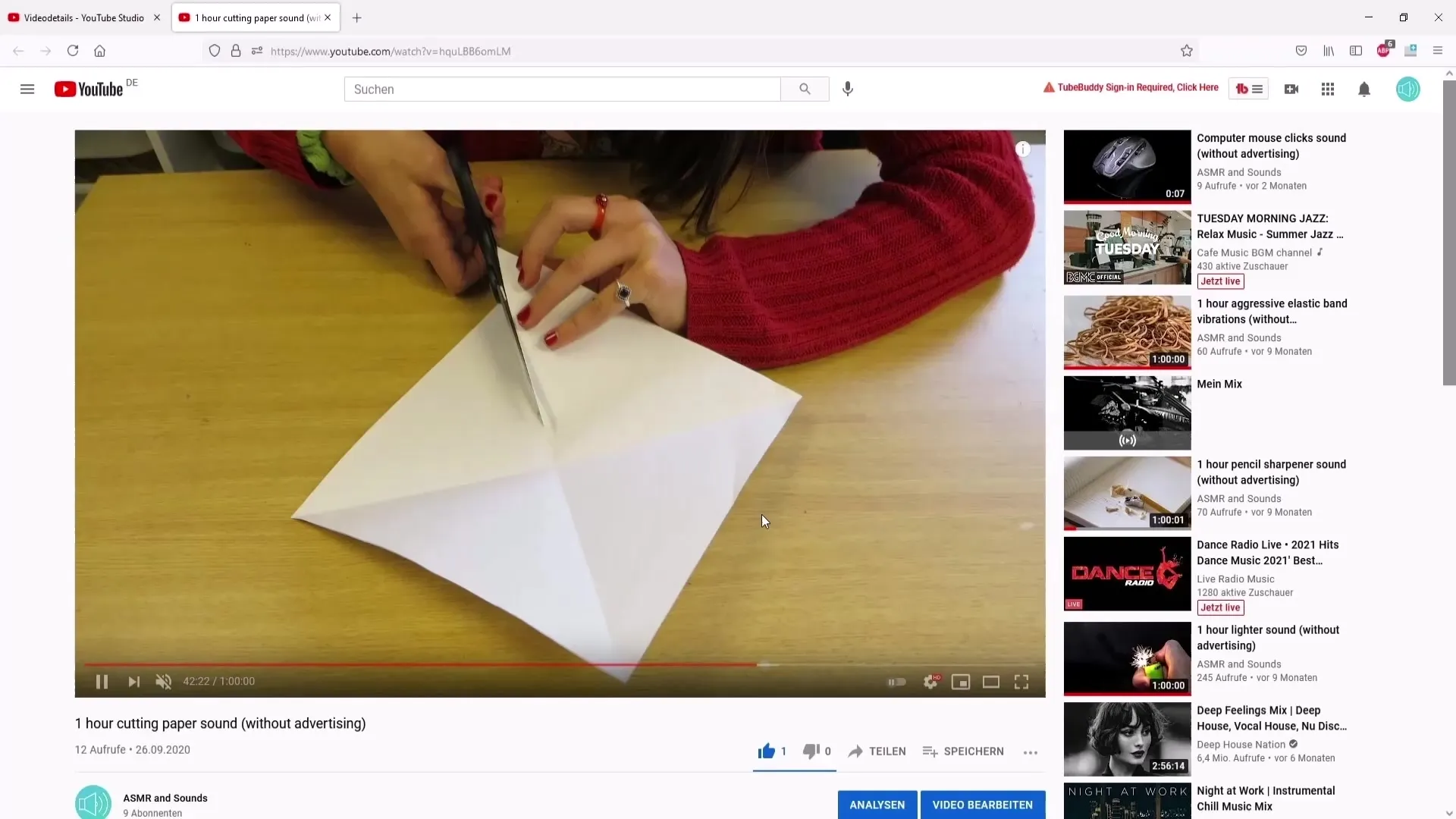
Dodajanje zaključka
Sedaj se posvetimo zaključku. Kliknite na odsek za zaključek. Tu lahko uporabite prednastavljene predloge ali dodate lastne elemente, da prikažete svoje videoposnetke in predvajalnik.
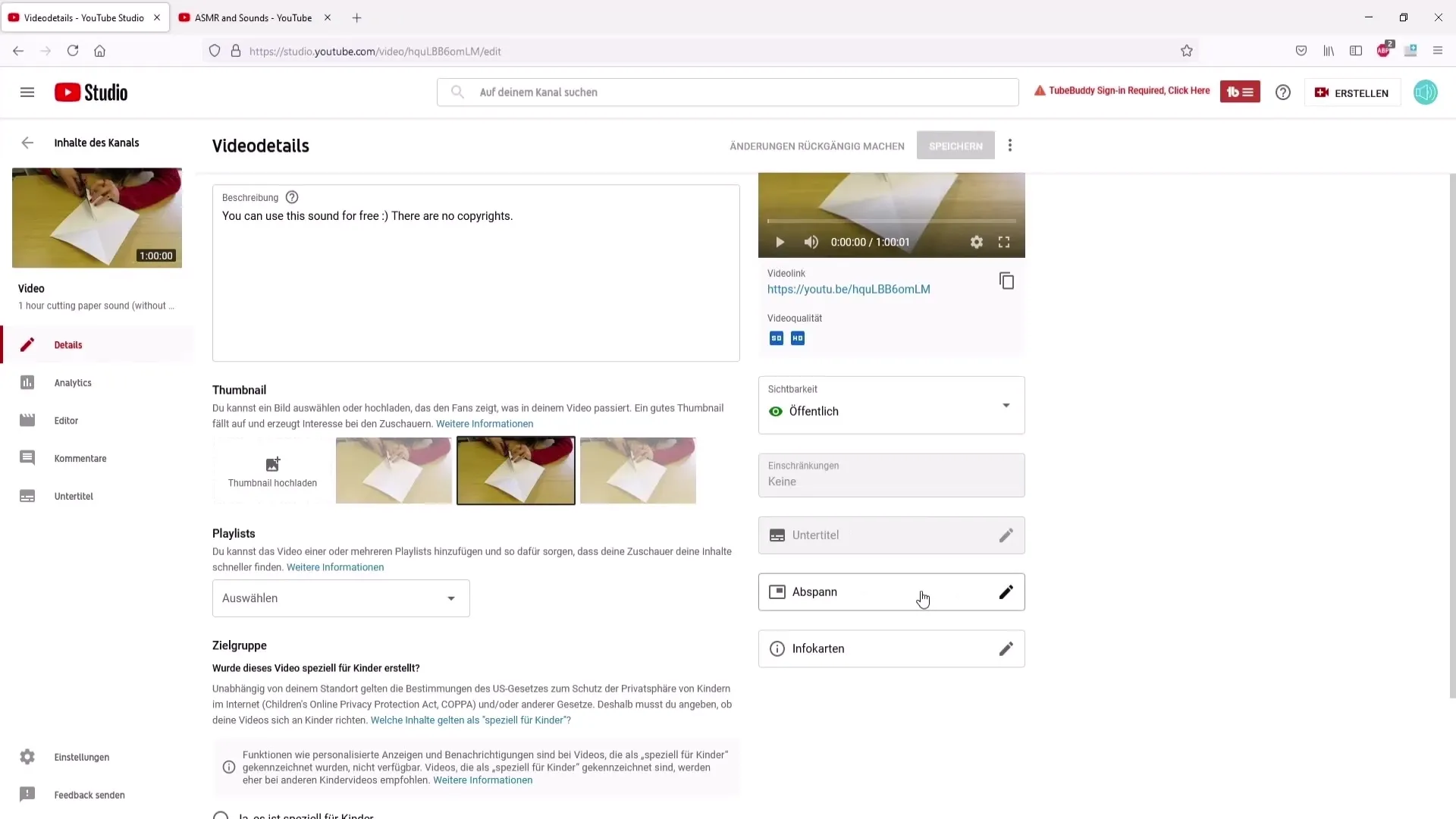
Izbira elementov za zaključek
Obstaja več elementov, med drugim povezave do drugih videoposnetkov, predvajalnikov ali gumbi za naročanje. Nove elemente lahko dodate tako, da kliknete »Dodaj element« in izberete ustrezne možnosti.
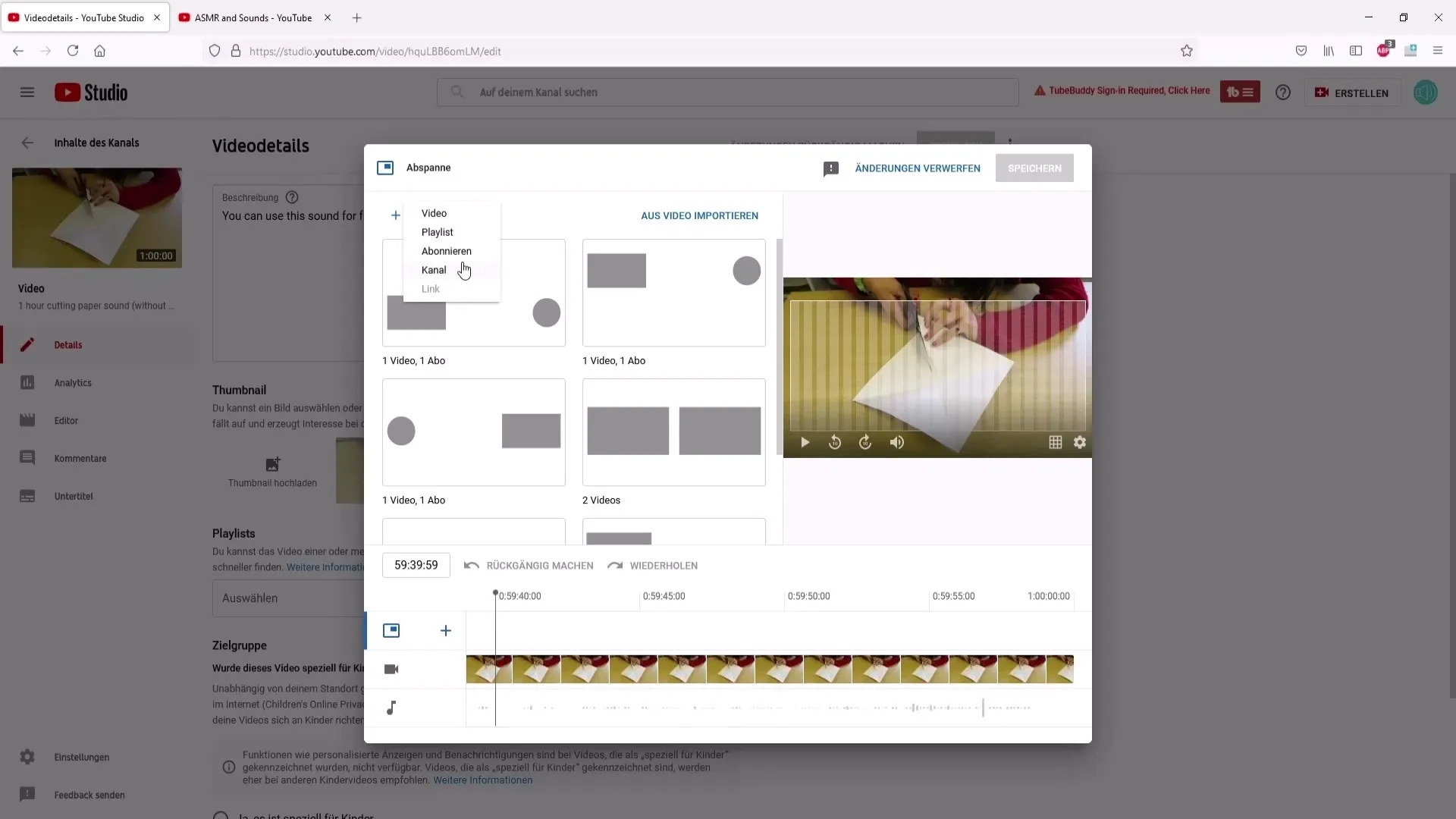
Razporeditev elementov zaključka
Razporedite elemente tako, kot želite. Prilagajate jih lahko tako, da jih premikate ali spreminjate velikost, da se optimalno prikažejo na zaslonu.
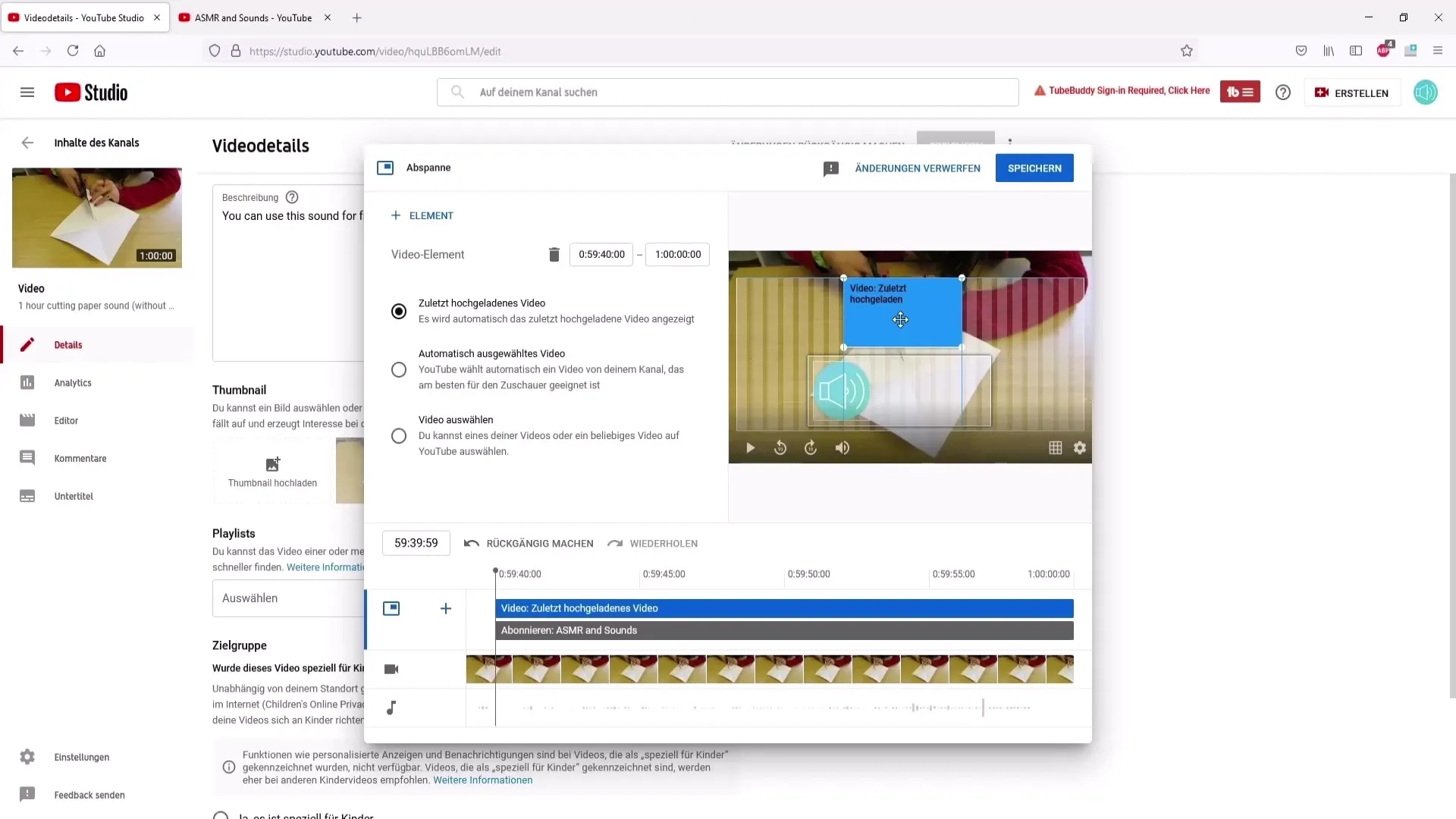
Določitev časa zaključka
Določite, kdaj naj se zaključek prikaže. YouTube priporoča, da se elementi pojavijo ob koncu videoposnetka, ko se poslavljate.
Shranjevanje in preverjanje zaključka
Po določitvi časov ponovno kliknite »Shrani«. Nato se vrnite in predvajajte videoposnetek, da preverite zaključek in se prepričate, da vse deluje.
Dodajanje dodatnih povezav v opis videa
Poleg infokart in zaključkov lahko v opis videa dodate tudi povezave do svojih drugih kanalov. Preprosto kopirajte povezavo do svojega kanala in jo dodajte.
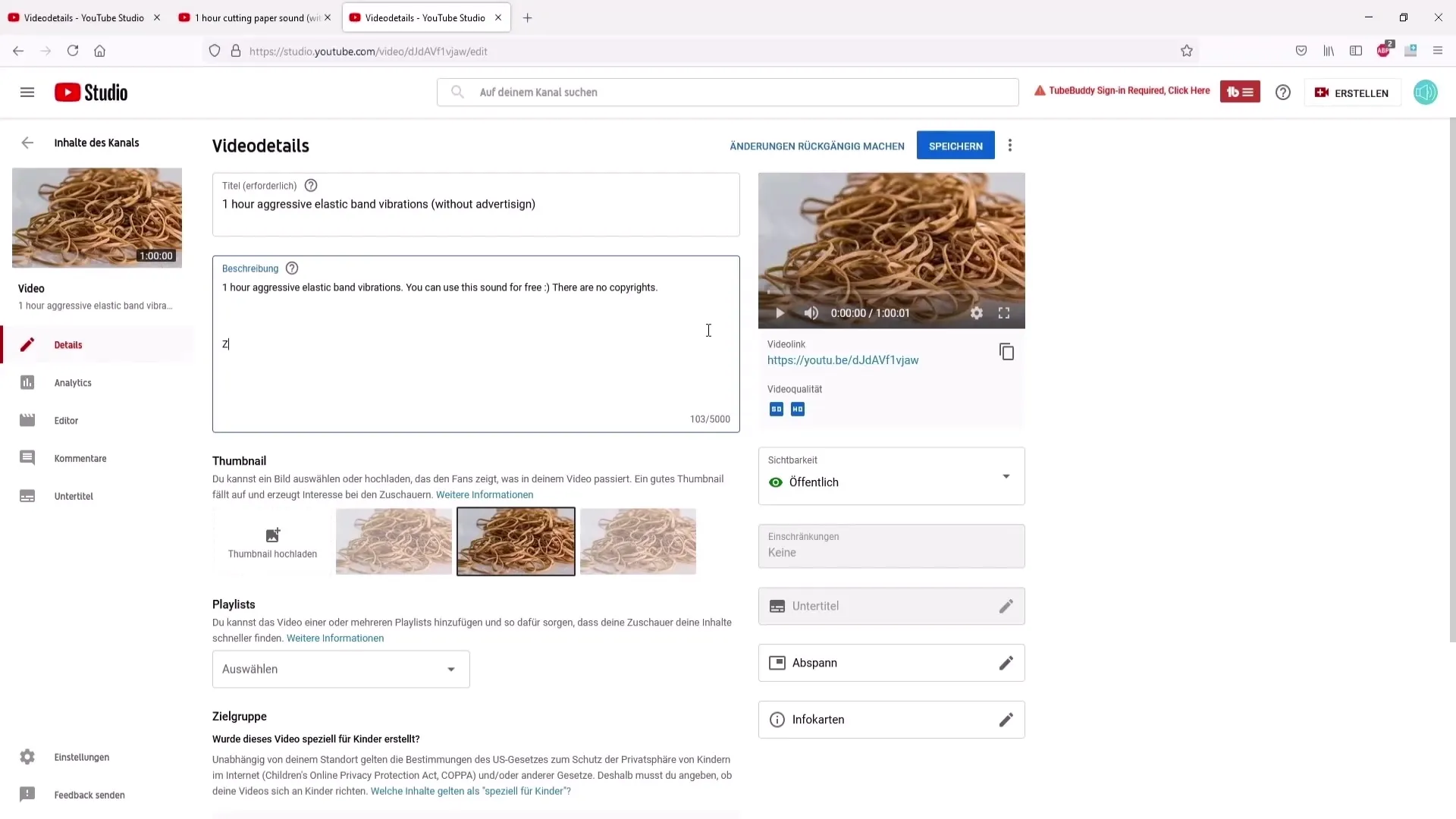
Povzetek
Uporaba infokart in zaključkov je bistvena tehnika za učinkoviti marketing na YouTube-u. Omogočajo ne le zadrževanje vaših gledalcev, temveč tudi povabilo k aktivni interakciji. S strategično uporabo teh elementov lahko povečate dosegljivost in vidnost svojih videoposnetkov.
Pogosto zastavljena vprašanja
Koliko infokart lahko dodam na videoposnetek?Na videoposnetek lahko dodate do pet infokart.
Mora biti moj videoposnetek določene dolžine, da lahko dodam zaključek?Da, videoposnetek mora biti dolg vsaj 25 sekund, da lahko dodate zaključek.
Lahko uporabim svoje slike za infokarte?Da, lahko naložite svoje kvadratne slike v različnih velikostih.
Kako dolgo traja, da so spremembe na infokartah in zaključkih vidne?Spremembe bi morale biti v večini primerov vidne v 5 minutah.
Kaj so po meri narejena sporočila v infokartah?To so besedila, ki se prikažejo, ko gledalci kliknejo na infokarto.


